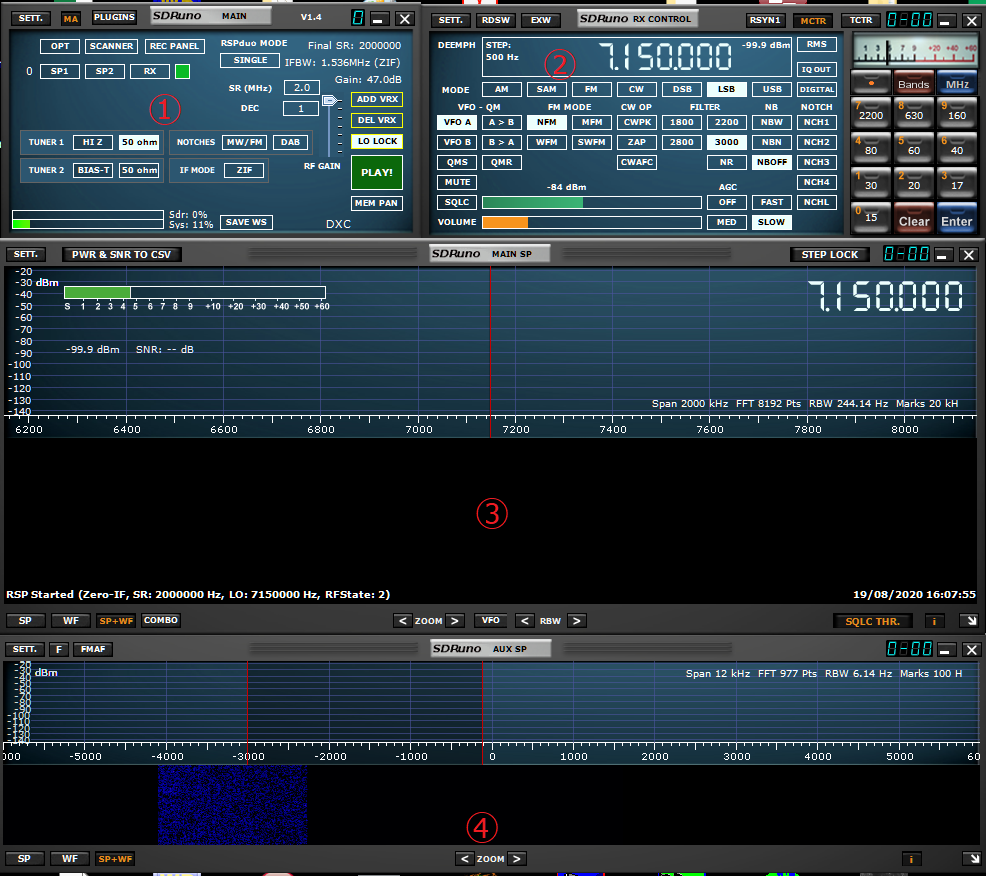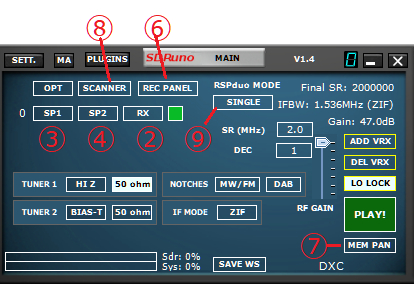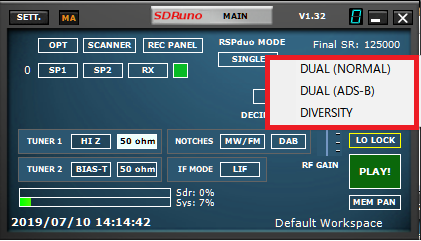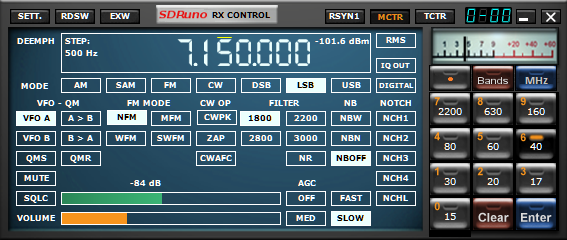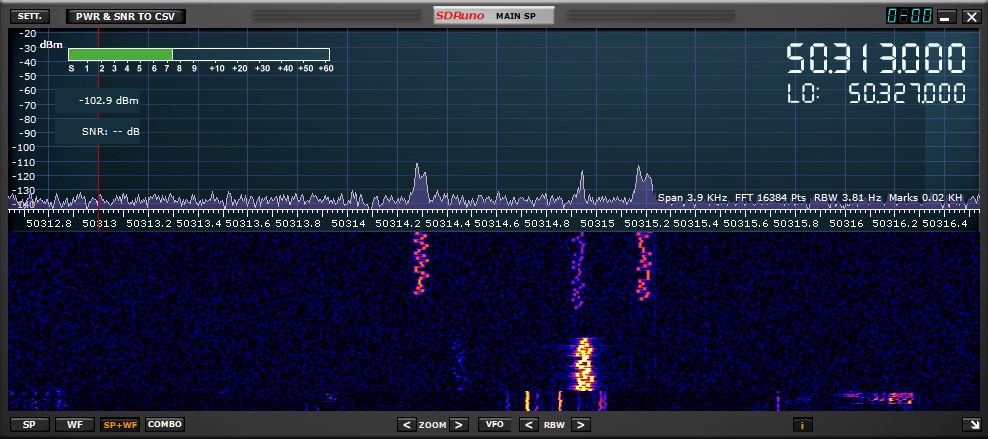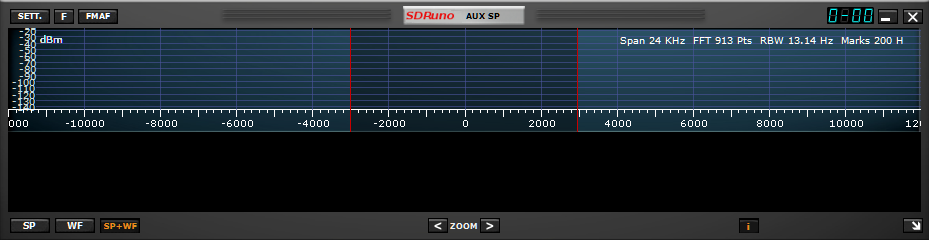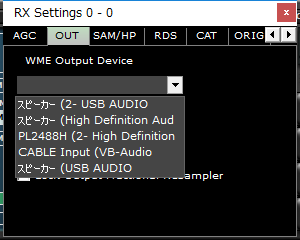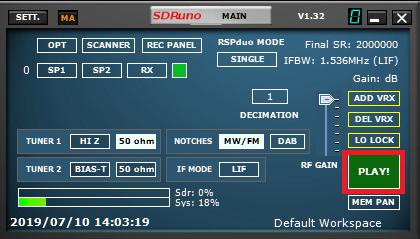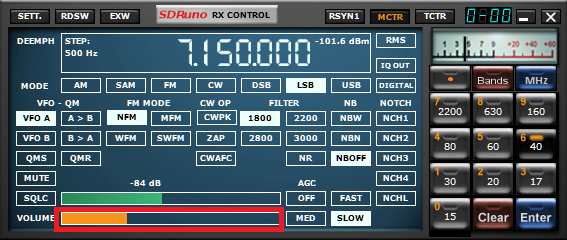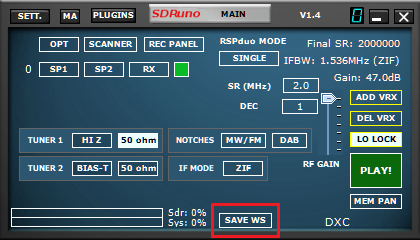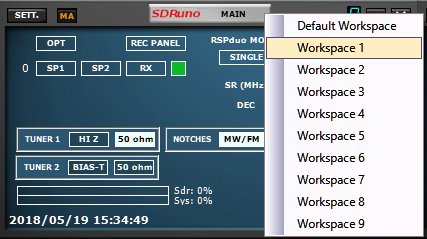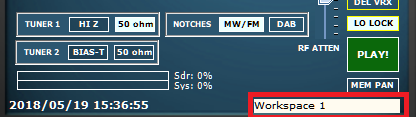RSPduo用受信ソフト SDRuno V1.4 クイックスタートガイド
(2020年8月15日時点)
Prepared by ICAS Enterprises
SDRplays社 SDRunoの簡単な使用方法をご説明致します。SDRunoは他のSDRソフトとかなり異なっておりますので、初めて使用される方向けに最低必要箇所を列記します。
RSPduo受信機を、PCのUSBポートに接続後、最初にSDRunoアイコンをクリックして起動すると、下記の通り、全てのウィンドウが開きます。

このまま使用されても構いませんが、特にSDRunoを初めて使用される方は、下記のレイアウトに変更してお試し願います。
下記のレイアウトになるように、各ウィンドウの右上にある「X」をクリックして必要でないウィンドウを閉じてください。その後、例えば次の様なレイアウトにします。
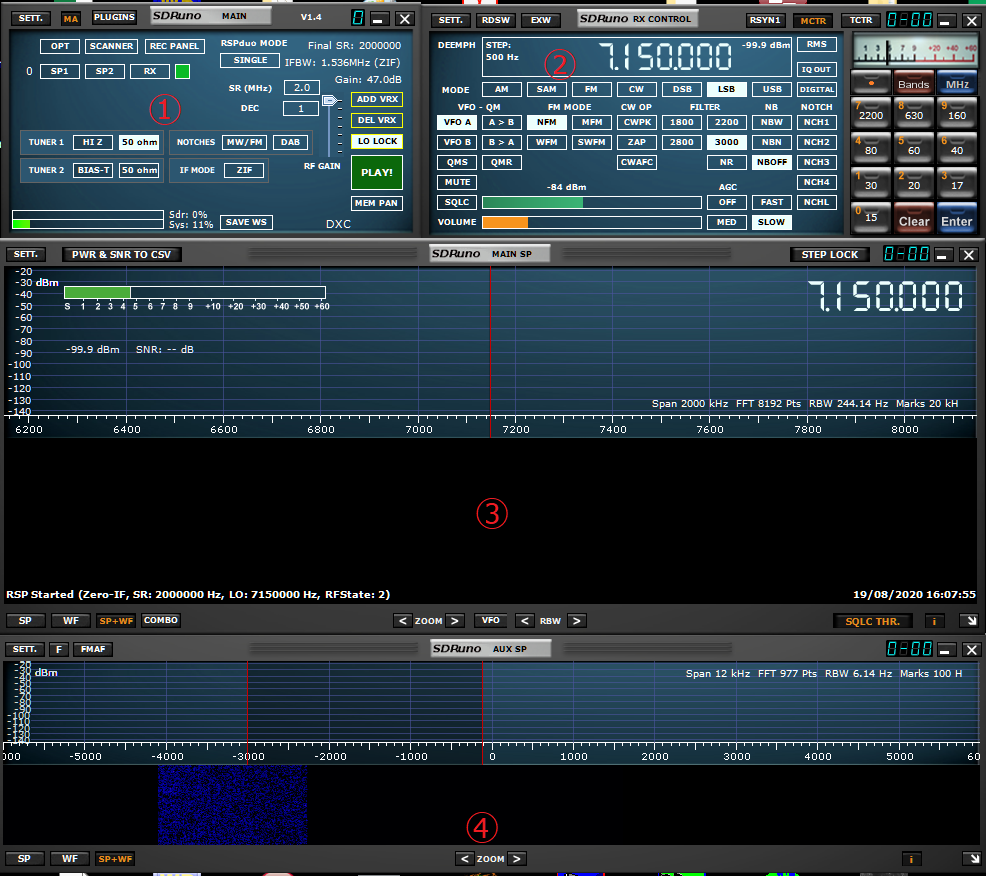
各ウィンドウの説明:
①MAINウィンドウ
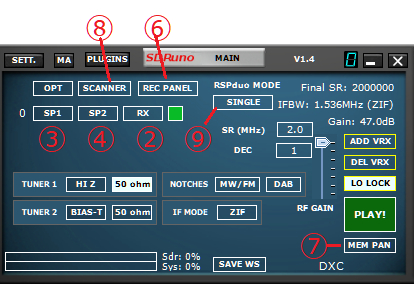
SDRuno全体を制御するウィンドウです。(ウィンドウが隠れている場合)SP1③、SP2④、RX②、SCANNER⑧,
REC PANEL⑥、MEM PAN⑦、SINGLE⑨ボタンをそれぞれクリックすると、各ウィンドウが表示されます。
次にシングルチューナー/デュアルテューナーモード、又はダイバーシティーモードの設定をします。
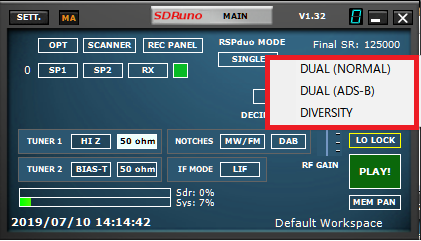
RSPduo MODEを[SINGLE](初期値)に設定すると、Tuner 1又はTuner 2のどちらかで受信を行うことが出来ます。ここでは、シングルモードにします。(デュアルモードとダイバーシティモードの詳細は、SDRunoユーザーズマニュアルを参照願います。)
次にTuner 1 又は Tuner 2の選択を行います。アンテナが繋がっているポートをクリックします。

Tuner 1: [HI Z] High-Zポートが選択されます。 [50 ohm] 50Ω SMAポートが選択されます。
Tuner 2: [Bias-T] DC 4.7VのBiast-Tを有効にできます。[50 ohm] 50Ω SMAポートが選択されます。
②RX CONTROLウィンドウ
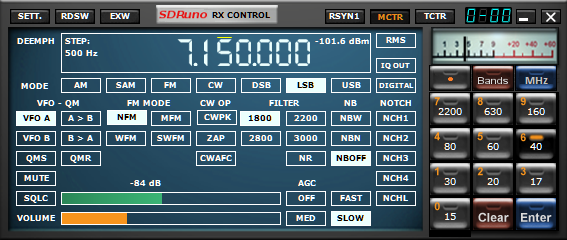
周波数、モード、音量、フィルター帯域等を制御するウィンドウです。右側のバンドボタンをクリックすると、簡単にアマチュアバンドに周波数を変更することができます。初心者の方はこちらでお試しください。
③MAIN SP (SP1)メインスペクトラムウィンドウ
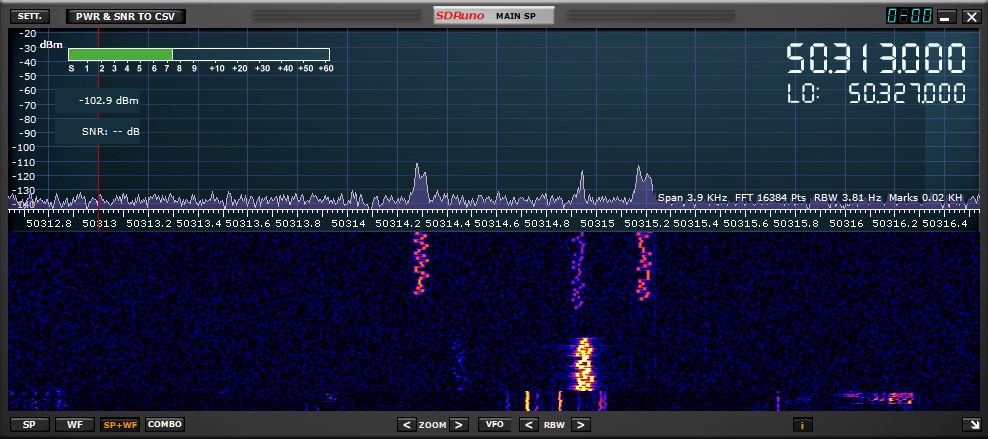
スペクトラムとウォーターフォールを表示するメインウィンドウです。
④ AUX SP (SP2)サブスペクトラム/オーディオスペクトラムウィンドウ
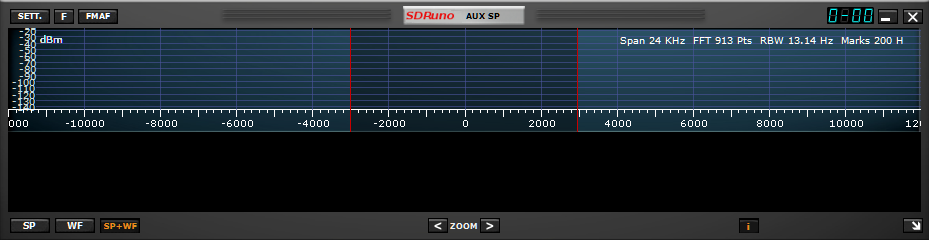
より詳細なスペクトラム及びオーディオ帯域を表示するウィンドウです。
受信開始:
②RX CONTROLウィンドウの左上にある[SETT.]をクリックして、[OUT]タブを選択し、音声の出力先を指定してください。
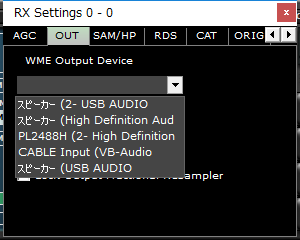
例: スピーカー (High Definition Aud)を選択します。
設定後、右上の[X]をクリックして[SETT.]メニューを閉じます。
この状態で、MAINウィンドウの「PLAY!」ボタンをクリックし、実際に受信できるか確認してみましょう。
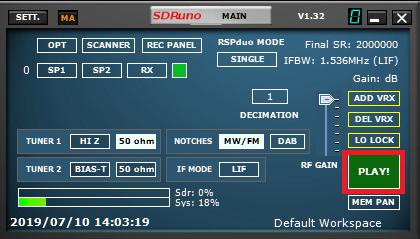
音量は、RXウィンドウ下部にあるMUTEボックス右側のオレンジ色のスライダーで調整します。
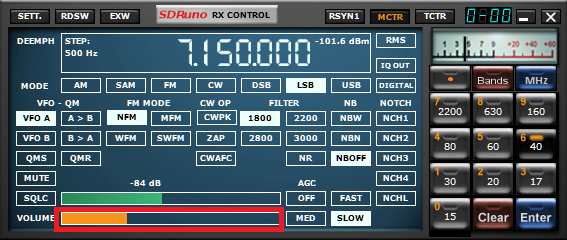
[MUTE]をクリックすると、ミュート機能が有効になり(背景が白)、音声が遮断されますので、
必ず背景が白になっていないことを確認してください。(SQLC-スケルチも同様)
Workspace
ご自身で作成したレイアウトは、最大で10個迄記憶することが可能です。現在のレイアウトをワークスペースに記憶してみましょう。
Workspaceへのレイアウト登録方法
SP1/SP2/RXウィンドウ等の位置と大きさを調整後、[Ctrl + W] (キーボードのCtrlキーとWキー)を同時に押します。
又は、MAINパネル上の「SAVE WS」ボタンをクリックします。
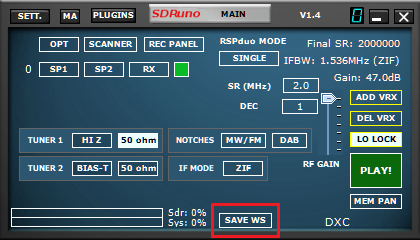
次のポップアップが表示されますので、記憶させる位置で左クリックします。
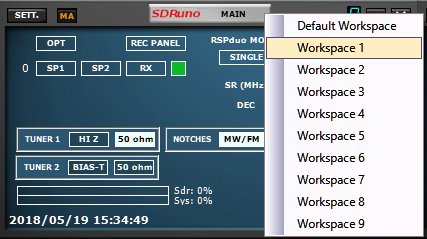
名称を変更する場合は、赤枠の[Default Workspace]の位置で右クリックすると、変更可能となります。必要な名称を入力後 Enter キーを押して
名称を確定してください。
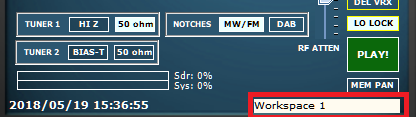
これで、ワークスペースが登録されました。SDRunoを再起動し、MAINウィンドウ右下部のDefault Workspace (名称変更した場合は、その名称になります)のところをクリックし、ドロップダウンリストから登録した箇所を選択することにより、セーブしたレイアウトを呼び出してください。
呼び出したワークスペースの例

ヒント
なお、慣れるまではセーブされない場合があるかもしれませんので、何度かこの機能を試されてからより高度なレイアウトを構築してください。セーブされない場合は、次回SDRuno起動時にそのレイアウトを再現することができません。手間と時間が無駄になりますのでご留意願います。
リンク
●SDRunoダウンロード方法(日本語)
●SDRunoインストール方法(日本語)
●RSPduo用SDRuno日本語ユーザーズマニュアル
●SDRuno V1.4 英語ユーザーズマニュアル
===END===